क्या आप अपने वीडियो क्लिप को क्रॉप करने में मदद करने के लिए एक सरल टूल की तलाश कर रहे हैं? हम सभी जानते हैं कि किसी वीडियो को क्रॉप करना एक मुश्किल काम है। मान लें कि आप अपने वीडियो क्लिप के लिए सबसे अच्छा टूल ढूंढ रहे हैं। इसके अलावा, विभिन्न उपयोग में आसान वीडियो क्रॉपिंग टूल इंटरनेट पर उपलब्ध हैं, लेकिन सभी विश्वसनीय नहीं हैं।
हालांकि, यह आलेख उपयोग में आसान इंटरफ़ेस के साथ सर्वश्रेष्ठ सॉफ़्टवेयर की खोज करेगा। हम आपको न केवल उपयोग करने के लिए सर्वोत्तम सॉफ़्टवेयर के बारे में सूचित करेंगे, बल्कि हम आपको आपके वीडियो को सही ढंग से क्रॉप करने की चरण-दर-चरण प्रक्रिया के बारे में भी बताएंगे।
भाग 1. क्रॉप वीडियो के लिए सर्वश्रेष्ठ कैमटासिया विकल्प
Camtasia आपके वीडियो को क्रॉप करने का एक उपकरण है, लेकिन क्या आपने कभी सबसे सुविधाजनक लेकिन उपयोग में आसान सॉफ़्टवेयर आज़माया है जो निस्संदेह आपके भार को स्पष्ट करेगा और आपकी क्लिप की गुणवत्ता में सुधार करेगा?
सबसे प्रभावी उपकरण की जांच करें, AVAide वीडियो कन्वर्टर, क्योंकि यह 300 से अधिक वीडियो प्रारूपों का समर्थन करता है। AVAide वीडियो कन्वर्टर वीडियो संपादित करने और परिवर्तित करने के लिए एक शक्तिशाली उपकरण है। और इसे 18 मिलियन से अधिक लोगों द्वारा डाउनलोड किया गया है, जिनमें से 8 मिलियन प्रसन्न हैं। यह उपयोगकर्ता डेटा की सुरक्षा के लिए उन्नत एन्क्रिप्शन का भी उपयोग करता है। इस टूल का उपयोग वीडियो संपादन जैसे अन्य उद्देश्यों के लिए भी किया जा सकता है। आपके वीडियो के लिए क्रॉपिंग, ट्रिमिंग, मर्जिंग, फ़्लिपिंग और रोटेटिंग सभी विकल्प हैं।
इसके अलावा, AVAide वीडियो कन्वर्टर पेशेवर रूप से वीडियो संपादित करने का एक अन्य उपकरण है। यह सॉफ्टवेयर आदर्श है यदि आप चाहते हैं कि आपका काम आपके मैक या विंडोज कंप्यूटर पर त्रुटिपूर्ण तरीके से हो। इसके अलावा, यह सुविधाओं और उपकरणों के मामले में बहुत लचीला और उदार है। इसमें क्रॉपिंग के अलावा आपकी फ़ाइल को बढ़ाने के लिए आवश्यक हर उपकरण है।
इसके अलावा, इस शानदार डेस्कटॉप प्रोग्राम में उच्च अंत त्वरण और मैलवेयर सुरक्षा शामिल है, और यह अपने कार्य पर अविश्वसनीय रूप से तेज़ और सुरक्षित रूप से काम करता है। बहुत से लोग हैरान हैं AVAide वीडियो कन्वर्टर क्योंकि यह अपने यूजर्स पर अमिट छाप छोड़ती है। यह सॉफ्टवेयर वीडियो क्लिप को कैसे क्रॉप करता है?
- इसमें पेशेवर विशेषताएं हैं, जैसे घूर्णन, ट्रिमिंग, विलय, आदि।
- इसमें एक उपयोगकर्ता के अनुकूल इंटरफेस है।
- यह प्रयोग करने में आसान है।
- यह वीडियो को तेज गति से परिवर्तित करता है।
सर्वोत्तम सॉफ़्टवेयर का उपयोग करके अपने वीडियो क्लिप को क्रॉप करने के लिए बुनियादी चरण यहां दिए गए हैं।
स्टेप 1सॉफ्टवेयर डाउनलोड और इंस्टॉल करें
सबसे पहले, ऊपर दिए गए डाउनलोड बटन पर क्लिक करके सॉफ्टवेयर को डाउनलोड और इंस्टॉल करें। आप देखेंगे कि इस सॉफ़्टवेयर को स्थापित करने में केवल एक मिनट का समय लगता है। फिर, एक बार इंस्टॉल हो जाने पर, आप वीडियो को क्रॉप करने का बेहतर तरीका शुरू कर सकते हैं।
चरण दोफ़ाइलें अपलोड करें
(+) पर क्लिक करें प्लस फ़ाइलें अपलोड करना प्रारंभ करने के लिए बटन। फ़ाइलों को अपने कंप्यूटर पर खींचें और उन्हें स्क्रीन केंद्र में रखें। आप भी चुन सकते हैं फाइलें जोड़ो या फ़ोल्डर जोड़ें क्लिक करके फाइलें जोड़ो बटन।
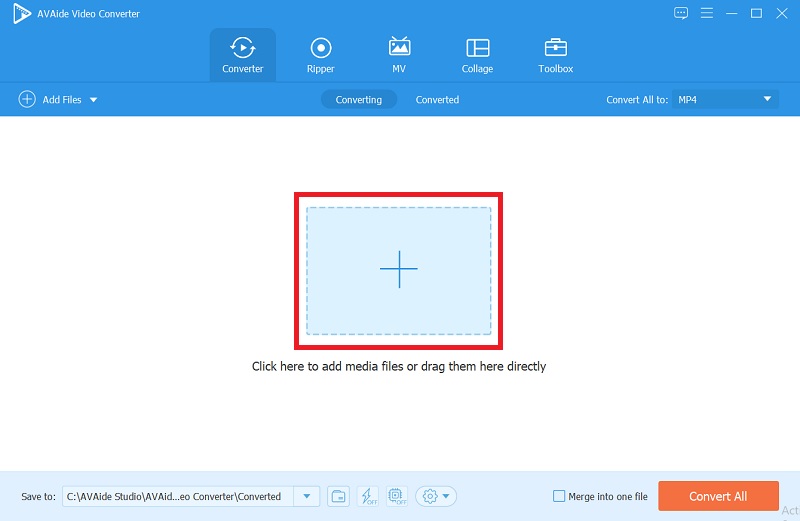
चरण 3अपने वीडियो क्रॉप करें
अपने वीडियो क्लिप को क्रॉप करने से पहले, क्लिक करें सितारा क्रॉपिंग विंडो खोलने के लिए आइकन। के लिए जाओ फसल क्षेत्र उस विंडो में और ऊंचाई और चौड़ाई को समायोजित करना शुरू करें। वैकल्पिक रूप से, आप क्रॉपिंग बार में जा सकते हैं और अपनी पसंद के अनुसार वीडियो को मैन्युअल रूप से क्रॉप कर सकते हैं। अपना लक्ष्य कोण निर्धारित करने के बाद, क्लिक करें ठीक है बटन।
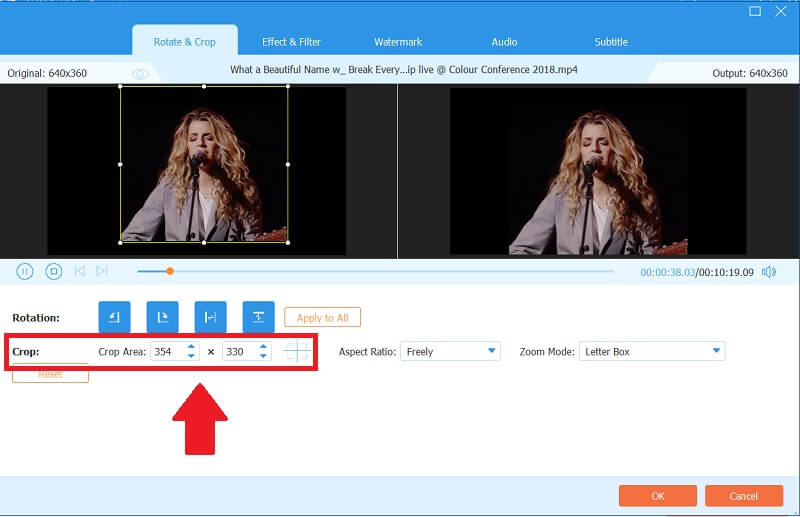
चरण 4अपनी फ़ाइलें सहेजें
अंत में, आप अपनी संपादित फ़ाइलों को सहेजने में सक्षम होंगे। दूसरी ओर, आप एक फ़ाइल स्थान का चयन करना चाह सकते हैं। अगर ऐसा है, तो चुनें ब्राउज़ तथा फोल्डर का चयन करें से को बचाए अनुभाग . पर क्लिक करके तीर टैब। अन्यथा, क्लिक करें सभी को रूपांतरित करें बटन और कुछ क्षणों के बाद फ़ोल्डर में वापस आएं। Camtasia के अलावा, यह वीडियो क्रॉप करने का सबसे तेज़ और आसान तरीका है।
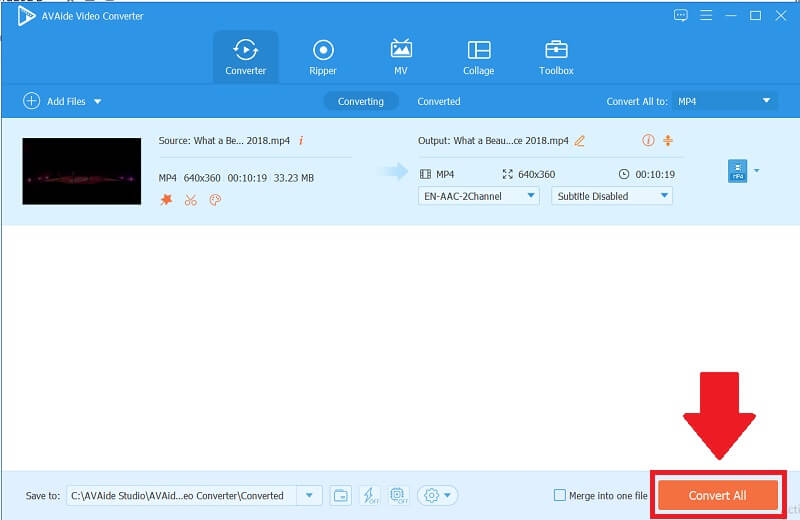
भाग 2. वीडियो आकार क्रॉप करने के लिए Camtasia का उपयोग करें
जब वीडियो संपादन की बात आती है तो Camtasia सबसे अच्छे उपकरणों में से एक है। हालाँकि, इस सॉफ़्टवेयर के साथ, आप अपने वीडियो क्लिप को क्रॉप, ट्रिम और एन्हांस भी कर सकते हैं। यह आपको वीडियो संपादन और क्रॉपिंग के लिए व्यावहारिक समाधान प्रदान करने में सक्षम बनाता है। यह ऐप उपयोगकर्ताओं के लिए बेहद फायदेमंद है क्योंकि यह सबसे सुलभ विकल्प उपलब्ध कराता है। इसके अलावा, इस ऐप में प्रीसेट फिल्टर, रोटेशन, क्रॉप और एडजस्टिंग फीचर्स जैसी एडिटिंग फीचर्स हैं जो यूजर्स को बिना थर्ड पार्टी एप्लिकेशन को तुरंत डाउनलोड किए अपने वीडियो को संशोधित करने की अनुमति देती हैं। दूसरी ओर, यहां आपके वीडियो को केमटासिया में क्रॉप करने के कुछ सरल चरण दिए गए हैं।
स्टेप 1टूल डाउनलोड करें
शुरू करने से पहले, सॉफ़्टवेयर लॉन्च करें। टूल को डाउनलोड और इंस्टॉल करना होगा।
चरण दोनया प्रोजेक्ट बटन क्लिक करें
सॉफ़्टवेयर का उपयोग शुरू करने के लिए, क्लिक करें नया काम मुख्य इंटरफ़ेस पर जाने के लिए बटन।
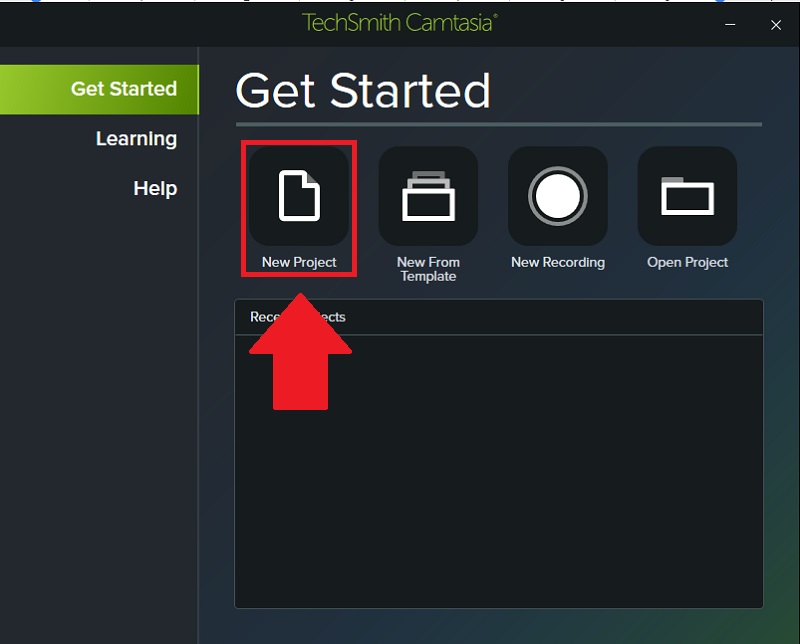
चरण 3अपने वीडियो क्लिप्स क्रॉप करें
अब आप पर क्लिक करके अपने वीडियो क्रॉप कर सकते हैं काटना ऊपर बटन, आप भी समायोजित कर सकते हैं स्केल जिसमें आप इसे दाईं ओर पा सकते हैं।
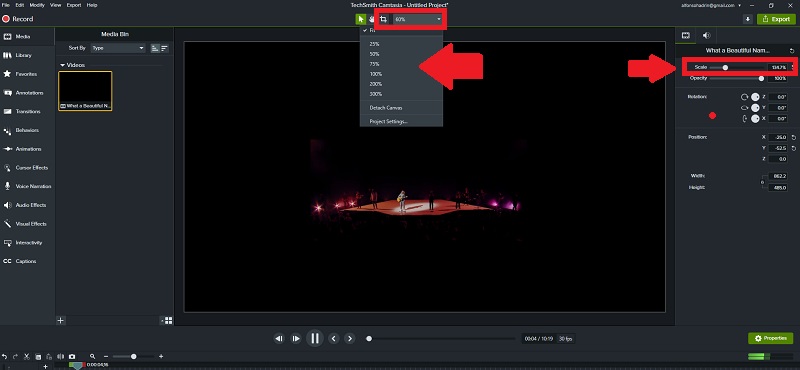
चरण 4मीडिया आयात करें
आप क्लिक करके अपनी वीडियो क्लिप अपलोड कर सकते हैं मीडिया आयात करें टैब करें, फिर आप चुन सकते हैं कि आप किस वीडियो को क्रॉप करना चाहते हैं।
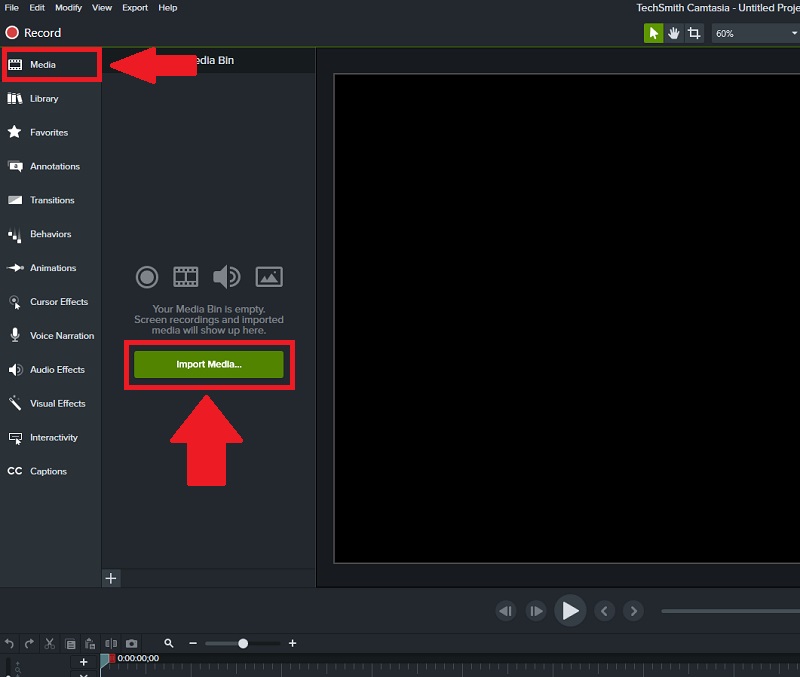
चरण 5सहेजें और निर्यात करें
अंत में, अब आप अपनी तैयार वीडियो क्लिप को सहेज और निर्यात कर सकते हैं। आप इसे विभिन्न स्वरूपों में निर्यात कर सकते हैं।
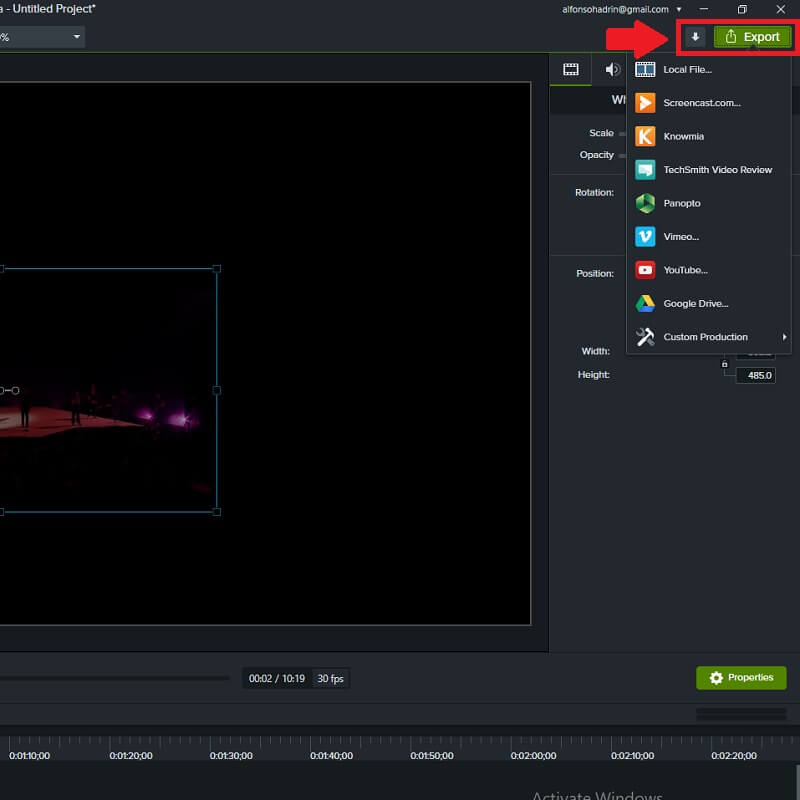
भाग 3. क्रॉपिंग सॉफ़्टवेयर के बारे में अक्सर पूछे जाने वाले प्रश्न
क्या क्रॉपिंग वीडियो समग्र गुणवत्ता को प्रभावित करता है?
यह आपके वीडियो पर निर्भर करता है, लेकिन रिज़ॉल्यूशन का वीडियो छवि गुणवत्ता पर सामान्य प्रभाव पड़ता है। फ़ाइल जितनी बड़ी होगी, वीडियो की स्पष्टता उतनी ही अधिक होगी।
क्या किसी वीडियो को क्षैतिज या लंबवत बनाना संभव है?
हां, आप वीडियो को क्षैतिज या लंबवत रूप से क्रॉप कर सकते हैं। ज्यादातर मामलों में इससे कोई फर्क नहीं पड़ेगा, लेकिन आप महत्वपूर्ण फुटेज से चूक सकते हैं।
क्या मैं इंटरनेट के बिना AVAide वीडियो कन्वर्टर का उपयोग करके वीडियो क्रॉप कर सकता हूं?
हां, क्योंकि यह टूल न केवल ऑनलाइन सॉफ्टवेयर है, बल्कि इसे ऑफलाइन भी इस्तेमाल किया जा सकता है, जहां आप बिना भुगतान किए इंस्टॉल और डाउनलोड कर सकते हैं। आप इस शानदार टूल का उपयोग किसी भी समय और किसी भी स्थान से कर सकते हैं, और यह आपको अपने वीडियो को सेकंडों में क्रॉप करने की अनुमति देता है।
निष्कर्ष निकालने के लिए, अपने वीडियो को दोनों टूल में क्रॉप करना उपयोग करने के सबसे आसान तरीकों में से एक है। इसके अलावा, यह अत्यधिक अनुशंसा की जाती है कि आप यह निर्धारित करने के लिए प्रत्येक ऐप का सावधानीपूर्वक मूल्यांकन करें कि आपकी आवश्यकताओं के लिए कौन सा सबसे उपयुक्त है। हालाँकि, यदि आप सुविधाजनक लेकिन सरल सॉफ़्टवेयर चाहते हैं, तो आपके लिए एक आदर्श उपकरण है। उपयोग करना सबसे अच्छा विकल्प है AVAide वीडियो कन्वर्टर.
आपका पूरा वीडियो टूलबॉक्स जो दोषरहित गुणवत्ता में रूपांतरण के लिए 350+ प्रारूपों का समर्थन करता है।
फसल और वीडियो का आकार बदलें
- विंडोज़ और मैक के लिए शीर्ष 8 जीआईएफ रिसाइज़र
- Instagram के लिए वीडियो का आकार या क्रॉप कैसे करें
- वीडियो पहलू अनुपात बदलने के बारे में जानकार
- Android पर वीडियो कैसे काटें और उसका आकार बदलें
- प्रीमियर प्रो में वीडियो कैसे क्रॉप करें
- iMovie पर वीडियो कैसे क्रॉप करें
- मैक पर वीडियो कैसे क्रॉप करें
- क्विकटाइम में वीडियो कैसे क्रॉप करें
- आपके वीडियो को बेहतरीन तरीके से क्रॉप करने के लिए शीर्ष 5 अद्भुत पहलू अनुपात परिवर्तक
- विंडोज मूवी मेकर में पहलू अनुपात कैसे बदलें
- फोटोशॉप में वीडियो का आकार कैसे बदलें
- MP4 वीडियो को शानदार तरीके से कैसे क्रॉप करें
- अपने वीडियो का आकार बदलने के लिए Ffmpeg का उपयोग कैसे करें
- वॉटरमार्क के बिना वीडियो कैसे क्रॉप करें
- विंडोज़ पर वीडियो कैसे क्रॉप करें
- विंडोज मीडा प्लेयर में वीडियो कैसे क्रॉप करें
- स्क्वायर में वीडियो कैसे क्रॉप करें
- आफ्टर इफेक्ट्स में वीडियो कैसे क्रॉप करें
- DaVinci Resolve में वीडियो कैसे क्रॉप करें?
- ओपनशॉट में वीडियो कैसे क्रॉप करें
- कपविंग का उपयोग करके वीडियो कैसे क्रॉप करें
- स्नैपचैट वीडियो कैसे क्रॉप करें
- वीएलसी फसल वीडियो का उपयोग कैसे करें
- केमटासिया वीडियो कैसे क्रॉप करें
- ओबीएस फसल वीडियो का उपयोग कैसे करें
- Ezgif का उपयोग कैसे करें वीडियो का आकार बदलें
- फाइनल कट प्रो में आस्पेक्ट रेशियो कैसे बदलें?



 सुरक्षित डाऊनलोड
सुरक्षित डाऊनलोड


